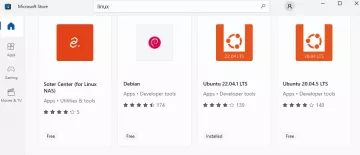Peaaegu kõigil Windowsi operatsioonisüsteemi süsteemiprotsessidel, rakendustel ja teenustel on oma käivitatavad (.exe) failid. Näiteks, SMSS.exe toidab Microsofti halduskonsooli, MMC.exe toidab Microsofti halduskonsooli jne.
Tavaliselt nõuab Windows teie arvutis oluliste ülesannete täitmiseks mõningaid süsteemiteenuseid. Teised, Windows saab ilma hakkama. Spuuleri alamsüsteemi rakendus on oluline süsteemiprotsess. Selles selgituses tutvustame teile spuuleri alamsüsteemi rakenduse funktsioone. Samuti näitame teile, mida teha, kui rakendus kunagi rikub.
Sisukord

Mis on spoolijalamsüsteemi rakendus?
Kõik Windowsiga töötavad arvutid tarnitakse koos spuuleri alamsüsteemi rakendusega. Programm on oluline süsteemikomponent, mis vastutab printimisülesannete koondamise eest. Rakendus toimib vahendajana, mis edastab andmed teie rakendustest (brauser, tekstitöötlusprogrammid jne) teie printerisse.
Kui saadate oma printerile mitu prinditööd kas samadest või erinevatest rakendustest, salvestab spuuleri alamsüsteemi rakendus prindiandmed teie arvuti mällu.
Spoleri allsüsteem edastab seejärel prinditööd teie printerile ükshaaval täpselt sellises järjekorras, nagu te need saatsite. Nii ei pea te enne teise printeri saatmist ootama, kuni printer prinditöö täidab.
Põhimõtteliselt hõlbustab spuuleri alamsüsteemi rakendus printeri ja Windowsi arvuti vahelist kätlemist.
Kas spoolija alamsüsteemi rakendus on ohutu?
Nagu varem mainitud, saavad süsteemirakendused ja -protsessid toite nende individuaalsetest käivitatavatest failidest. Spuuleri alamsüsteemi rakenduse jaoks on see fail spoolsv.exe. Microsofti välja töötatud ja allkirjastatud rakendus töötab pidevalt taustal ja on täiesti ohutu kasutada.
Keskmiselt kulutab spuuleri alamsüsteemi rakendus (või spoolsv.exe) Windowsi seadmetes vaevalt kuni 1 MB mäluruumi. Selle protsessori kasutamine on samuti minimaalne.

Siiski on juhtumeid, kui spuuleri alamsüsteemi rakendus läheb petturlikuks ja võib teie süsteemi rikke või aeglustada. Mõned kasutajad on teatanud suur protsessori kasutus Spooler Subsystem Appi poolt.
Sellel on mitu põhjust: viirusnakkus, rikutud või aegunud draiver, vale printeri konfiguratsioon või ülekoormatud prindijärjekord.
Kas spulerite alamsüsteemi rakendus on viirus?
Spuuleri alamsüsteemi rakendus võib olla viirus, kui pahatahtlik programm peegeldab või maskeerib ehtsat käivitatavat faili spoolsv.exe. Õnneks on spuuleri alamsüsteemi rakenduse legitiimsuse kinnitamiseks mitmeid tehnikaid. Kõik, mida pead tegema, on kontrollida faili asukohta ja digitaalallkirja.
Kontrollige spuuleri alamsüsteemi rakenduse asukohta
- Avage tegumihaldur (Ctrl + Vahetus + Esc), paremklõps Spoleri alamsüsteemi rakendus vahekaardil Protsessid ja valige Omadused.
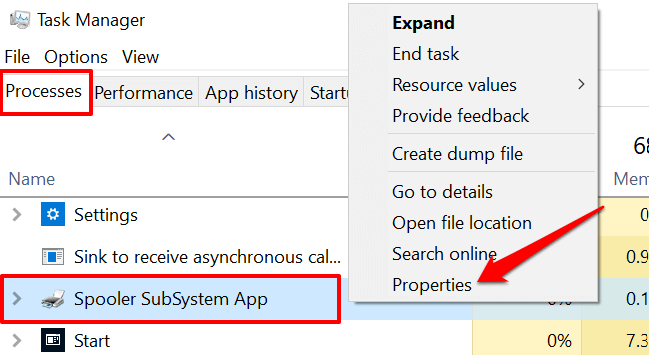
Teise võimalusena minge lehele Üksikasjad vahekaardil, paremklõpsake spoolsv.exeja valige Omadused.

- Kontrollige rida „Asukoht” ja veenduge, et see loetaks C: \ Windows \ System32.
See on spuuleri alamsüsteemi rakenduse vaikimisi asukoht mis tahes Windowsi arvutis. Kui asukoht osutab teisele teele või kaustale, on fail spoolsv.exe tõenäoliselt pahatahtlik koopia.

- Minge vahekaardile „Üksikasjad” ja kontrollige faili autoriõigusi. See peaks olema "Microsoft Corporation". Vastasel juhul on fail tõenäoliselt a Trooja hobune.
Mis siis, kui Spoolsv.exe on viirus?
Kui olete kindel, et spuuleri alamsüsteemi rakendus pole ehtne, eemaldage fail kohe arvutist.
- Paremklõpsake ikooni Spoleri alamsüsteemi rakendus tegumihalduris ja valige Ava faili asukoht.
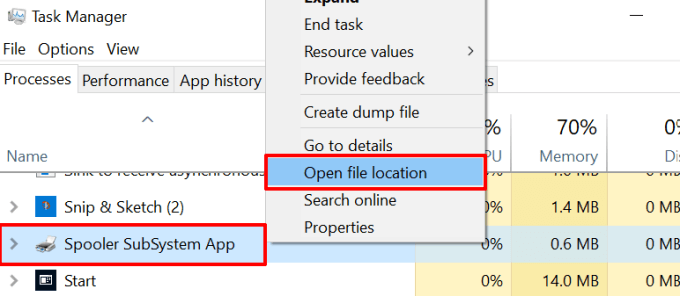
- Paremklõpsake ikooni spoolsv fail ja valige Kustuta.
Faili saate käivitada viirusetõrjerakenduse kaudu või vaadata muid viise eemaldage oma arvutist kangekaelne pahavara. Kas teil pole viirusetõrjerakendust? Vaadake seda kogumit Windowsi parimad viiruse- ja pahavaraskannerid.
Veebipõhised viirusetõrjeprogrammid on ka suurepärased alternatiivid, eriti kui te ei soovi oma seadmesse ebausaldusväärseid rakendusi installida.
Kuidas parandada spoolija alamsüsteemi rakenduse vigu
Lisaks süsteemiressursside ebatavalisele kasutamisele jookseb spuuleri alamsüsteemi rakendus mõnikord kasutamise ajal kokku. Mõned protsessiga seotud veateated hõlmavad järgmist: „Spooler SubSystem App lakkas töötamast ja oli suletud ”,„ Spoleri alamsüsteemirakenduses on tekkinud probleem ”ja„ Spoleri alamsüsteem on peatunud töötab. ”
Kui teil tekib mõni neist vigadest, proovige allolevaid tõrkeotsingu soovitusi.
1. Taaskäivitage prindispoleerimisteenus
See lõpetab prindispuuli ja taaskäivitab selle. Kuigi prindispuuli taaskäivitamine võib teie arvuti prindijärjekorras andmeid kustutada, on see tõrkeotsingu tegemiseks hea tõrkeotsingu samm.
Käivitage tegumihaldur, minge lehele Teenused vahekaardil, paremklõpsake Spolerja valige Taaskäivita.
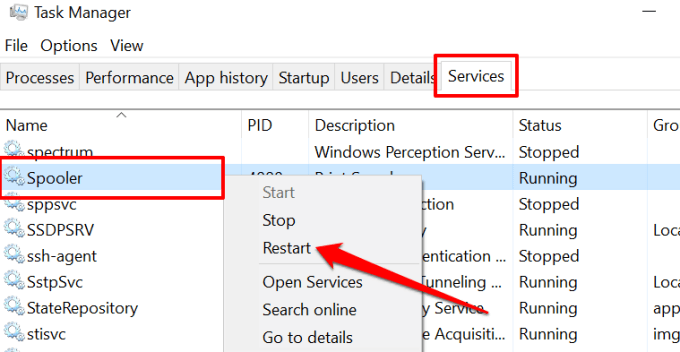
2. Käivitage Windowsi printeri tõrkeotsing
Windowsil on spetsiaalne tõrkeotsingu tööriist printeriga seotud probleemide diagnoosimiseks ja lahendamiseks. Tööriistale juurdepääsemiseks minge aadressile Seaded > Värskendused ja turvalisus > Veaotsing > Täiendavad vealeidjad > Printer ja valige Käivitage tõrkeotsing.

Tõrkeotsing skannib spooliteenust vigade jaoks, kontrollib printeridraiverit ja teostab muid diagnostilisi kontrolle. Valige Rakendage see parandus tulemuste lehel, kui tõrkeotsingu tööriist tuvastab tõrke, eriti spuuleriteenuse puhul. Vastasel juhul sulgege tõrkeotsing ja proovige teisi alltoodud lahendusi.
3. Tühjendage printeri järjekord
Spoolsv.exe võib ebaõnnestuda, kui teie printeri järjekord on ülekoormatud või kui järjekorras on kinni jäänud prinditöö. Tühistage kõik ootel olevad prinditööd ja kontrollige, kas see stabiliseerib spuuleri alamsüsteemi rakenduse protsessori ja mälutarbimise.
- Minema Seaded > Seadmed > Printerid ja skannerid ja valige jaotisest „Printerid ja skannerid” aktiivne printer.
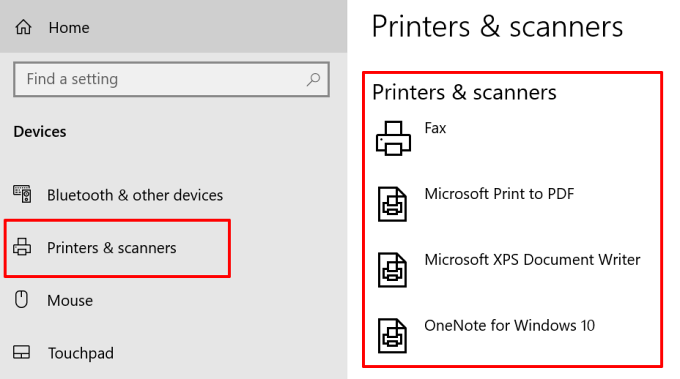
- Valige Avatud järjekord.

- Valige printeri tööriistaribal Printer, ja vali Tühista kõik dokumendid.
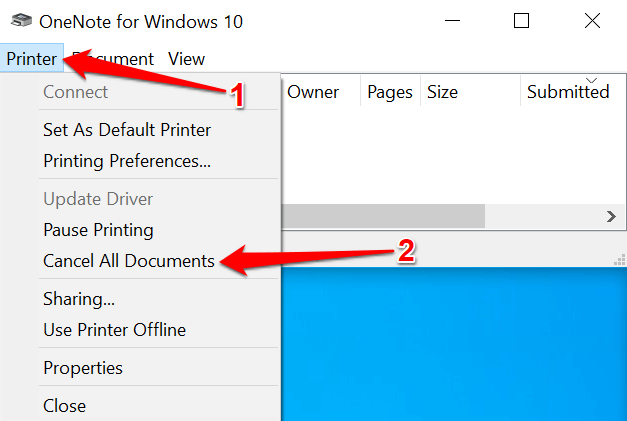
- Valige Jah kinnitamiseks küsitakse jätkamiseks.
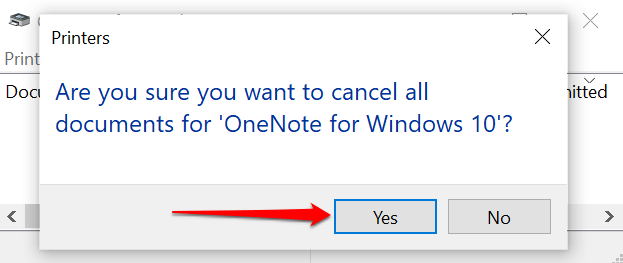
4. Värskendage printeridraiverit
Lõpuks soovite veenduda, et printeri draiver on ajakohane. Rikutud või vananenud draiverid võivad põhjustada mitut tüüpi trükivigu. Sa saad eemaldage või desinstallige printeridraiver ja laadige uusim versioon alla printeri tootja veebisaidilt. Teise võimalusena proovige draiverit värskendada Windowsi seadmehaldurist.
- Paremklõpsake menüü Start ikooni ja valige Seadmehaldus.

- Laiendage kategooriat „Prindijärjekord”, paremklõpsake printerit ja valige Värskenda draiverit.
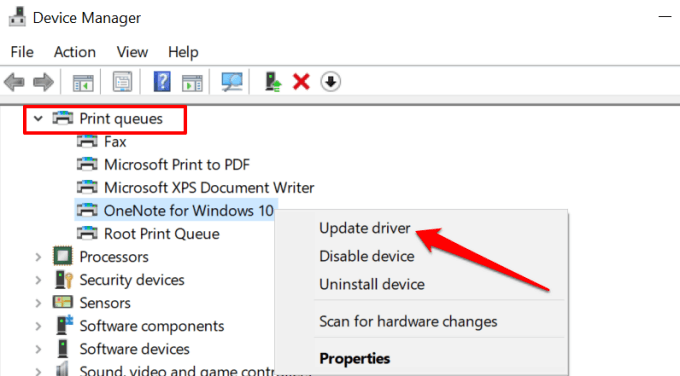
- Valige Otsi draivereid automaatselt.
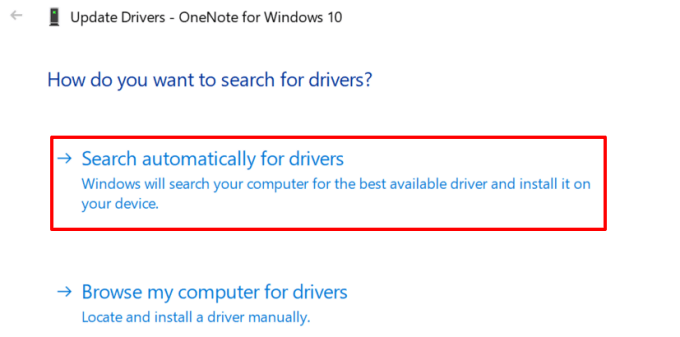
- Kui värskendusagent ei leia uut draiveriversiooni, valige Otsige värskendatud draivereid Windows Update'ist.
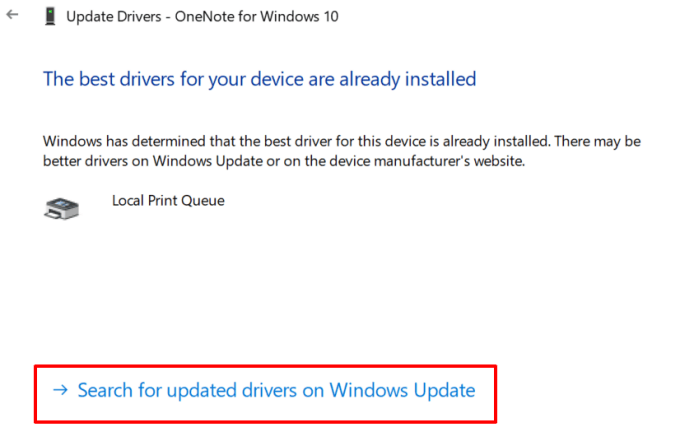
See palub seadmehalduril kontrollida teie arvuti Windowsi värskenduste ajalugu teie printeridraiveri värskendatud versiooni jaoks.
Spoleri alamsüsteem demüstifitseeritud
See on kõik, mida peate teadma spoolide alamsüsteemi rakenduse kohta. See on ohutu ja oluline süsteemiprotsess, mida küberründajad saavad kasutada teie arvutile juurdepääsu saamiseks. Peaksime mainima, et Windowsi värskendamine ja arvuti taaskäivitamine võib parandada ka spoolsv.exe suure protsessori kasutamise probleemi.
Kirjutage allpool kommentaar, kui printeri spoolimisprotsessist on veel midagi arusaamatut.
Tere tulemast Help Desk Geeki- ajaveebi, mis on täis usaldusväärsete tehnikaspetsialistide näpunäiteid. Meil on tuhandeid artikleid ja juhendeid, mis aitavad teil probleemi lahendada. Pärast artiklite käivitamist 2008. aastal on meie artikleid loetud üle 150 miljoni korra.
Telli Help Desk Geek.
Liituge veel 15 000 inimesega, kes saavad igapäevased näpunäited, nipid ja otseteed otse nende postkasti.
Me vihkame ka rämpsposti, loobuge tellimusest igal ajal.